ارسال شده توسط
حامد صفا
Google Talk رو که حتما میشناسید … مسنجر گوگل که کمتر کسی هست که با آن آشنایی نداشته باشد .
محیط ساده و بی آلایش و بدون تبلیغات – امکانات قابل توجه – سرعت بالا کیفیت بالای کنفرانسهای صوتی همگی باعث شده تا این مسنجر جای خود را در بین کاربران خصوصا کاربران حرفهایتر اینترنت باز کند .
بر خلاف ظاهر سادهی گوگل تاک ، این نرم افزار دارای قابلیتهای جالب و مخفی است که کمتر کسی از آن باخبر است .
در این مطلب قصد داریم شما را با چند ترفند جالب در پیامرسان جیتاک آشنا کنیم .
اعمال قالب بندیهای ساده به متن :
در مسنجرهای دیگر چون Yahoo Messenger دکمههایی در پنجره گفتگو وجود دارند که برای توپر کردن متن (Bold) – نوشتن به صورت کج یا مورب (Italic)
به دلیل عدم وجود چنین دکمههایی در Gtalk شاید این تصور را داشته باشید که این امکان در گوگل تاک وجود ندارد …
برای
Bold نوشتن کافی است بین کلمه و یا جمله مورد نظر خود از کاراکتر * (ستاره) استفاده کنید .
به طور مثال فرض کنید قصد داریم تا عبارت “شاهوار
دات نت” را تایپ کنیم (یعنی کلمه دات به صورت Bold نوشته شود) :
به مثال زیر دقت کنید :
دقت داشته باشید قبل از ستاره اول و بعد از ستاره دوم میبایست حتما یک Space بزنید
برای نوشتن به صورت موّرب(Italic) نیز همانند روش بالا میتوانید از کاراکتر _ (underline) استفاده کنید . ( با نگه داشتن کلید Shift و سپس فشردن کلید خط فاصله میتوانید آندرلاین تایپ کنید)
جالب اینجاست که میتوانید از این دو کاراکتر به صورت ترکیبی استفاده کنید . یعنی عبارتی هم Bold باشد و هم Italic .
مثلا :
با تایپ عبارت _*شاهوار دات نت*_ میتوانید متن عبارت را به صورت توپر و مورب ارسال کنید .
استفاده از این ترفند خیلی از اوقات طرف مقابل شما را شگفت زده میکند که شما چه طور متنی رو به صورت Bold و یا Italic نوشته اید در حالی که Gtalk فاقد آن است !
_________________________________________
کلیدهای میانبر :
Shortcutها یا همان کلیدهای میانبر در همه نرمافزارها سبب تسریع در انجام کارها میشوند .
گوگل تاک هم از این قاعده مسثتنی نیست و میانبرهای مخفی و جالبی دارد که با فراگرفتن آنها کار با آن برایتان آسانتر خواهد شد
به طور مثال فرض کنید با یکی از دوستانتان در حال گفتگو هستید و در همین بین از شما درخواست میکند که فایلی را برایش ایمیل کنید .
اکثر افراد یک پروسه طولانی را برای این کار طی میکنند :
۱- باز کردن مرورگر
۲- وارد شدن به Gmail
3- ورود به بخش Compose Mail
4- درج آدرس ایمیل شخص مورد نظر در بخش To:
و سپس Attach فایل و ارسال ایمیل .
یه راه آسان و سریع برای این کار این است که کلید F9 در صفحه کلید را فشار دهید .
این عمل همه ۴ مورد گفته شده را به صورت اتوماتیک انجام میدهد .
یعنی به صورت اتوماتیک مرورگر اینترنتی تان باز شده و وارد Compose Mail میشود و حتی برای راحتی کار شما آدرس دوستتان را نیز به صورت هوشمند در بخش To: قرار میدهد . تنها کافی است فایل را الصاق (Attach) نمایید !
کلیدهای میانبر دیگری هم در Google Talk وجود دارند از قبیل :
F11 : شروع تماس صوتی (Call)
F12 : قطع تماس صوتی (End Call)
Ctrl+Tab : حرکت بین پنجرههای چت باز شده
ESC : بستن پنجره گفتگوی فعال
Alt+ESC : بستن تمامی پنجرههای چت به یکباره
_________________________________________
اسمایلی (شکلک – خندانک یا Emoticons ) های مخفی در گوگل تاک :
احتمالا با چند اسمایلی ساده مثل :) :( :| :x: *: p آشنایی دارید و آنها را حفظ هستید و همواره از آنها استفاده میکنید .
Google Talk هم همانند یاهو مسنجر دارای اسمایلی های مخفی است .
لیست کامل همه اسمایلیهای گوگل تاک را میتوایند اینجا ببینید .
و یک نکته مخفی دیگر در همین رابطه این است که اگر از هر کدام از اسمایلی ها در Status جیتاک استفاده کنید ، دوستانتان که از طریق بخش Chat در Gmail (و نه نرم افزار Gtalk) شما را نظاره گر هستند در استاتوس شما ایمایلی را به صورت متحرک مشاهده میکنند .
مثلا با قرار دادن V.v.V که یکی از اسمایلیهای مخفی در گوگل تاک است در بخش Status گوگلتاک ، دوستان شما در بخش Chat جیمیل استاتوش شما را به صورت متحرک و مانند تصوسر زیر میبینند :
_________________________________________
استفاده از گوگل تاک به عنوان ضبط کننده صدا :
تا به حال شده که قصد شرکت در یک پادکست را داشته باشید ؟
شاید بزرگترین مشکلتان ضبط صدایتان و سپس آپلود آن برای دوستی که قصد میکس صدا ها را دارد باشد .
خصوصا اگر از اینترنتهای کم سرعتی چون Dialup استفاده میکنید معمولا آپلود صدای ضبط شدهتان کاری سخت و طاقت فرسا و گاه غیرممکن خواهد بود .
اما میتوانید با استفاده از گوگل تاک بدون نیاز به آپلود کردن هیچ فایلی و بلافاصله صدای خود را برای دوستتان با کیفیت عالی ارسال کنید .
کافی است در Google Talk بر روی شناسه دوستتان کلیک راست کرده و از منوی موجود گزینه Send Voicemail را برگزینید .
پس از چند ثانیه و پخش یک پیغام و شنیدن بوق کوتاه ….. هر چه که میخواهد دل تنگت بگو !
با پایان تماس (End Call) دوستتان صدای شما را به صورت یک ایمیل جدید دریافت میکند .
پس نه نیازی به نرم افزار ضبط کننده صدا دارید …. و نه نیازی به آپلود … به همین راحتی !
دو نکته در همین رابطه :
* مهم نیست که دوستتان آنلاین باشد یه آفلاین … در هر صورت میتوانید از این قابلیت استفاده کنید .
* اگر از این موضوع نگرانید که نتوانید با یکبار ضبط صدا و بدون مشکل و طپق زدن صدایتان را ضبط کنید ، میتوانید برای خودتان صدا ضبط کنید نه برای دوستتان !برای این کار ابتدا ID خود در گوگل را به لیست دوستان خود در گوگل تاک اضافه (Add) کنید .سپس همان مراحل بالا را برای خودتان انجام دهید .
فایل ضبط شده را به به صورت یک ایمیل دریافت خواهید کرد و از همان ایمیل میتوانید به آن گوش دهید و یا آن را دریافت کنید و یا بهترین نتیجه را برای دوستتان Forward کنید .
_________________________________________
تشخیص Offline و یا Invisible وضعیت دوستانتان در Gtalk :
راههای مختلفی برای فهمیدن اینکه دوستتان واقعا آنلاین هست یا خیر ، در یاهومسنجر وجود دارد .
اما احتمالا شما هم فکر میکنید که هیچ راهی در گوگل تاک برای فهمیدن این موضوع وجود ندارد ….
خوب پس باید بهتون بگم که سخت در اشتباهید !
پنجره چت را برای یکی از دوستانتان که در حالت Offline در مسنجر مشخص شده است و قصد دارید Invisible بودن او را چک کنید باز کنید .
حالا بر روی مثلث کوچکی که در بالای پنجره وجود دارد کلیک کرده و گزینه Go off the record را انتخاب کنید
خوب حالا کافی است در پنجره چت یه چیزی را بنویسید و برای طرف مقابل ارسال کنید …
مهم نیست چه مینویسید … مثلا یه چیزی مثل :
سلام
در صورتی که دوستتان واقعا آفلاین باشد بلافاصله گوگل با پیغام قرمز رنگی عدم وجود وی را اعلام میکند .
اما اگر دوستتان آنلاین و در حالت مخفی (Invisible) باشد هیچ پیغامی دریافت نمیکنید .
پس از فهمیدن وضعیت واقعی دوستتان بر روی همان مثلث کوچک کلیک کنید و با کلیک بر روی دکمه Stop chatting og the record وضعیت را به حالت قبل برگردانید .
_________________________________________
هروقت که خواستید idle باشید!
اصولا مسنجرها همگی دارای قابلیتی هستند که اگر چند دقیقه پشت رایانهتان نباشید و یا با مسنجر فعالیتی نداشته باشید وضعیت Status به حالت idle (حالت سکون) در میآید . در گوگل تاک نیز این وضعیت با رنگ نارنجی مشخص میشود .
اصولا وقتی در لیست Gtalk عدهای را در حالت Idle میبینید بدام معناست که فرد مورد نظر پشت کامپیوتر نیست و قادر به صحبت با شما نیست .
همان طور که اشاره شد این عمل به صورت خودکار و هوشمند توسط خود مسنجر انجام میپذیرد .
اما با استفاده از یک پلاگین کوچک ۳۰ کیلوبایتی و نصب آن میتوانید این وضعیت را به طور کامل در دست خود بگیرید !
پس از نصب پلاگین چند گزینه به منوی برنامه Gtalk اضافه میشود .
حالا هروقت و تا هرزمان که مایل بودید میتوانید در حالت idle باقی بمانید !!
با انتخاب حالت Always Idle میتوانید با دوستان دلخواه خود به بحث و گفتگو بپردازید اما همچنان وضعیت شما در گوگل تاک در حالت idle باقی بماند و دیگر دوستانتان متوجه حضور شما نشوند.
برای بازگشت به حالت معمول میتوانید گزینه Normal Idle و برای اینکه هیچ وقت ID شما در حالت سکون قرار نگیرد گزینه Never Idle را برگزینید .
پلاگین Always Idle را
از اینجا دریافت کنید .
» کلمه عبور فایل فشرده www.shahvar.net
_________________________________________
چند تنظیم کوچک دیگر هم در برنامه Gtalk وجود دارد که برخی از کاربران از آن باخبر نیستند .
به طور مثال :
تعویض نوع و اندازه فونت GTalk :
بر روی Settings کلیک کنید و سپس در پنجره موجود بر روی دکمهی Change Font کلیک کنید .
فونت tahoma و با اندازه ۹ انتخاب خوبی است .
تغییر ظاهر برنامه با استفاده از پوسته ها (Themes):
بر روی Settings کلیک کنید و در پنجره موجود از بخش سمت چپ گزینه آخر یعنی Appearance را انتخاب کنید .
حالا در سمت چپ میتوانید انواع مختلف پوستههای موجود را برگزینید و ظاهر جیتاک خود را زیباتر از حالت قبل کنید .
اطلاع از آنلاین شدن دوستانتان :
در یاهو مسنجر پنجره کوچکی در کنار ساعت شما را از آنلاین شدن دوستانتان در مسنجر باخبر میسازد .
این امکان در گوگل تاک نیز وجود دارد اما در حالت معمول غیر فعال است .
بر روی Settings کلیک کنید و در پنجره موجود از بخش سمت چپ گزینه Notification را انتخاب کنید .
حال در بخش Friend Online گزینه show notification را تیک بزنید .
پانوشت :
» در همین رابطه :
با مسنجر خود در Google – Yahoo – Bing و Twitter جستجو کنید !
رازهای گوگل
» تهیه این مطلب بیش از ۵ ساعت از وقتم رو گرفت … خیلی وقتها حس میکنم نباید اینقدر وقت بزارم برای وبلاگ خصوصا با این حجم بالای کپی برداری بدون کسب اجازه و ذکر منبع از شاهوار در همین رابطه: (+) و (+) و (+)
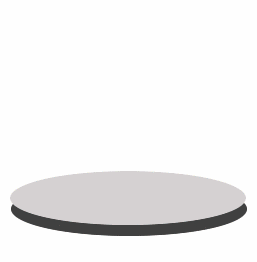
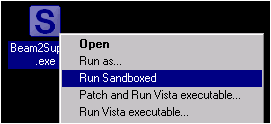
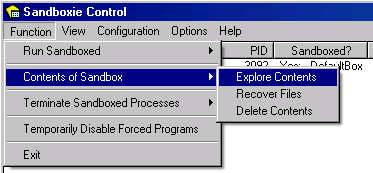
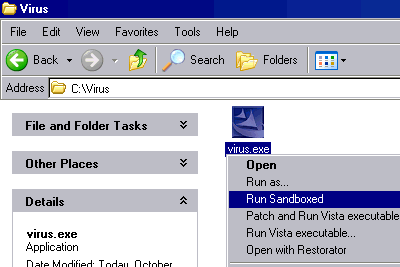
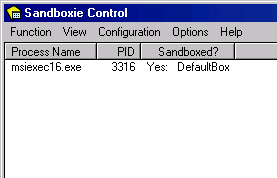
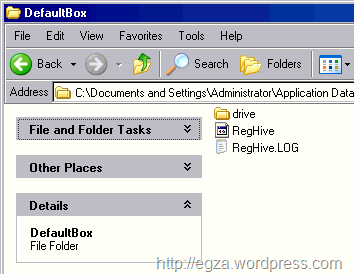
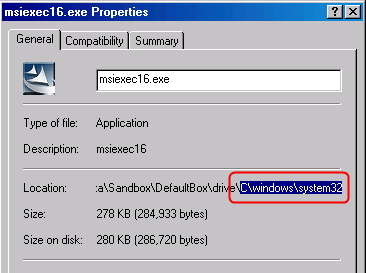
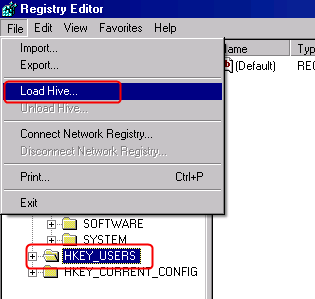 در پنجره اي كه باز خواهد شد نامي دلخواه براي كليد رجيستري بنويسد من sandboxie را نوشتم اكنون كليدي با نام sandboxie در زير شاخه HKEY_USERS ظاهر خواهد شد
در پنجره اي كه باز خواهد شد نامي دلخواه براي كليد رجيستري بنويسد من sandboxie را نوشتم اكنون كليدي با نام sandboxie در زير شاخه HKEY_USERS ظاهر خواهد شد 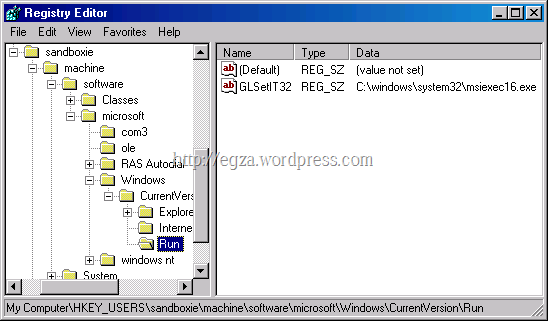 پ.ن: برنامه sandboxie كاربردهاي زيادي دارد از جمله اجراي مرورگرها به صورت sandbox براي جلوگيري از تغيير هيستوري و افزايش حريم شخصي ، توانايي محافظت از ثبت كننده هاي صفحه كليد (keylogger) ، اضافه كردن يك فولدر براي اجراي همه برنامه ها و فايلهاي آن به صورت مجازي (مفيد براي پوشه دانلودها ، آتوران سي دي و دي وي دي ، نصب همزمان چنديدن نسخه از يك برنامه و…
پ.ن: برنامه sandboxie كاربردهاي زيادي دارد از جمله اجراي مرورگرها به صورت sandbox براي جلوگيري از تغيير هيستوري و افزايش حريم شخصي ، توانايي محافظت از ثبت كننده هاي صفحه كليد (keylogger) ، اضافه كردن يك فولدر براي اجراي همه برنامه ها و فايلهاي آن به صورت مجازي (مفيد براي پوشه دانلودها ، آتوران سي دي و دي وي دي ، نصب همزمان چنديدن نسخه از يك برنامه و…







